Shaxda tusmada
Maqaalkan, waxaan ku arki doonaa sida loo kooxeeyo safafka qiimaha unugga >Excel . Si aad u fahamto sida ugu fiican, waxaan isticmaali doonaa xogta muunad. Halkan, xog-ururinta ayaa ka kooban, Year , State , Waxyaabaha , Channel Sales , iyo Cutubka Iibka . Tusaale ahaan, waxaad rabtaa inaad soo koobto wadarta cutubyada lagu iibiyo gobolada iyo kanaalka iibka heerka, oo ay u qaybsan yihiin Gobollada iyo Kanaalka Iibka tiirarka.
0>
Soo deji Buug-shaqeedka Dhaqanka
> Kooxaha Safka Kooxda Qiimaha Gacanta.xlsx 0
> 3 Siyaabo Fudud oo loo Kooxeeyo Safka gudaha Excel >>>>>> Habka 1: Saf Kooxeedka Qiimaha Unugyada ee Excel Isticmaalka DataTab >> adeegso sifada gudaha lagu dhex dhisay DataTab gudaha Excel si aad safafka ugu soo ururiso qiimaha unugga.
Marka hore, waa in aan soocayno xogtayada. Markaa, tag Data taabka sida ka muuqata sawirkan soo socda oo dooro Ascending kala-soocidda
 >
>
 > > Hadda, sanduuqa wada hadalka ayaa soo bixi doona, waxaanu samayn doonaa sida sawirka soo socda muujinaya. >
> > Hadda, sanduuqa wada hadalka ayaa soo bixi doona, waxaanu samayn doonaa sida sawirka soo socda muujinaya. > 
Ka dib markaad gujiso OK , xaashida shaqadu waxay u ekaan doontaa sidan soo socota. image.
 >
>
Sida aad arki karto, xogta waxa lagu ururiyay qiimihii unugga aanu rabnay.
Read More Excel (5 Waddo oo Fudud) >
> Habka 2: Saf kooxeedka Qiimaha unugyada ee Shaxda Pivot >Waxa kale oo aanu isticmaali karnaa Pivot Table si aanu safafka ugu ururino qiimaha unugga Excel . Aan ku tuso, sida aad tan u samayn karto.
Marka hore, waa in aan gelinaa miiska pivot. Waxaan si fudud u aadi doonaa tab gelinta oo guji Pivot table sida sawirka soo socda muujinayo.
> > Intaas ka dib, sanduuqa wada hadalka ayaa soo bixi doona. Halkan, waxaan ka dooran doonaa kala duwan ee miiska oo dooran doonaa unug halka aan rabno in miiska our. Hadda, dhagsii OK . >
> Intaas ka dib, sanduuqa wada hadalka ayaa soo bixi doona. Halkan, waxaan ka dooran doonaa kala duwan ee miiska oo dooran doonaa unug halka aan rabno in miiska our. Hadda, dhagsii OK . >  >>>>>> >Natiijo ahaan, waxaan heli doonnaa sanduuqa wadahadalka oo kale. Hadda waxaan u jiidi doonaa Gobollada iyo Kanaalka Iibka Safka iyo Cutubka Iibka ee Qiimaha qeybta, sida sawirka soo socda uu qeexayo
>>>>>> >Natiijo ahaan, waxaan heli doonnaa sanduuqa wadahadalka oo kale. Hadda waxaan u jiidi doonaa Gobollada iyo Kanaalka Iibka Safka iyo Cutubka Iibka ee Qiimaha qeybta, sida sawirka soo socda uu qeexayo  >
>
 >
>
Akhrinta la midka ah: >
>- >
- > Sida Loo Xiro Safka Excel (6 Hababka Fudud)
Query Query waa mid ka mid ah aaladaha ugu waxtarka badan ee lagu ururiyo xogta.
Marka hore, dooroShaxda oo dhan oo tag su'aalaha korontada oo guji Ka soo baxa Jadwalka/Range .

Hadda, daaqad cusub ayaa soo baxaysa waxaanan dooran doonnaa > Kooxda laga bilaabo Home tab.
>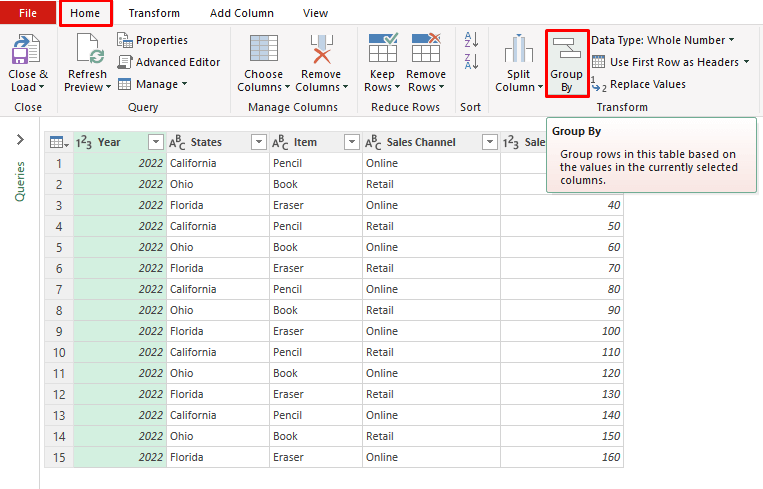 >
> Hadda, sanduuqa wada-hadalka ayaa soo bixi doona waxaanan dooran doonnaa Hore oo buuxi sanduuqyada sida ku cad sawirka ka muuqda. Kadib, dhagsii OK .
> > Ugu dambayn, miiskayagu waa diyaar. Hadda, dhagsii Close & Load iyo miiska si toos ah ayaa loo soo saari doonaa buugga shaqada ee asalka ah. >
> Ugu dambayn, miiskayagu waa diyaar. Hadda, dhagsii Close & Load iyo miiska si toos ah ayaa loo soo saari doonaa buugga shaqada ee asalka ah. >  > > In ka badan ka akhri in Excel (3 Hababka)
> > In ka badan ka akhri in Excel (3 Hababka) > Qaybta Layliska
>Arrinta keliya ee ugu muhimsan ee la qabsiga hababkan degdegga ah waa ku-dhaqanka. Natiijo ahaan, waxaan ku soo lifaaqay buug shaqo oo aad ku dhaqmi kartid hababkan Siyaabaha loo kooxeeyo safafka qiimaha unugga ee Excel . Iyada oo ku saleysan dookhyadaada, waxaad dooran kartaa beddelka ugu fiican. Fadlan ku dhaaf aagga faallooyinka haddii aad wax su'aalo ah ama faallo celin ah qabtid. Waxa kale oo aad daalacan kartaa mawduucyada kale ee boggan Excel .

